今天来学习一下,WinForm项目打包,生成安装文件。
第一步先来建一个最简单的Windows窗体应用程序,并为项目命名为WinFormTest,解决方案为WinFormSetup

第二步在窗体Form中添加一个按钮并在按钮事件中添加代码,只做测试因此简单一点
namespace WinFormTest
{
public partial class Form1 : Form
{
public Form1()
{
InitializeComponent();
}
private void button1_Click(object sender, EventArgs e)
{
MessageBox.Show("Hello Setup!");
}
}
}
第三步就到了重点了,添加另外一个项目 在其他项目类型====安装和部署====Visual Studio Installer 安装项目,然后添加项目名称SetupTest
 di
di
第四步可以看到,添加完项目后可以看到以下文件

接下来在应用程序文件夹中添加三个文件夹

测试项目系统文件夹为项目系统共文件,Images添加的图片文件,Unit留作备用
第五步在测试项目系统文件夹下添加项目输入

然后添加主输出,点击确定。
第六步在在项目上右击生成文件,即可生成Setup.

点击setup.exe即可安装WinForm应用程序。

点击下一步那么就会安装完成。但是这样我们需要知道刚刚的安装目录,才能打开exe文件,才能打开项目,所以接下来我们来看看如何添加快捷方式的问题,那么现在我们再在Images中添加一下快捷方式的图标文件吧。

接下来我们在主输出来自WinFormTest(活动)右键添加快捷方式

并更名为WinFormTest快捷方式,再在快捷方式右键属性,然后在ico文件选择刚刚添加的ico文件。

可以把文件放到桌面
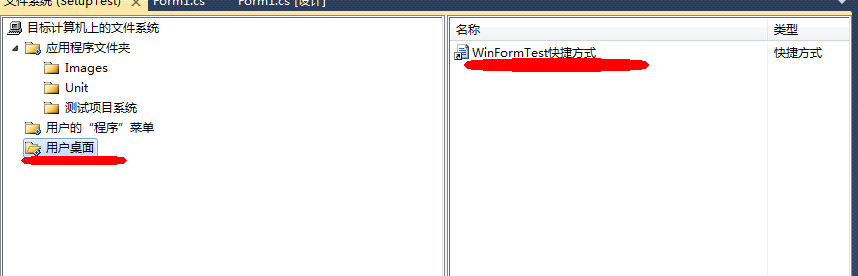
然后再次生成项目即可生成安装文件。进行安装点击桌面快捷方式打开项目即可。
